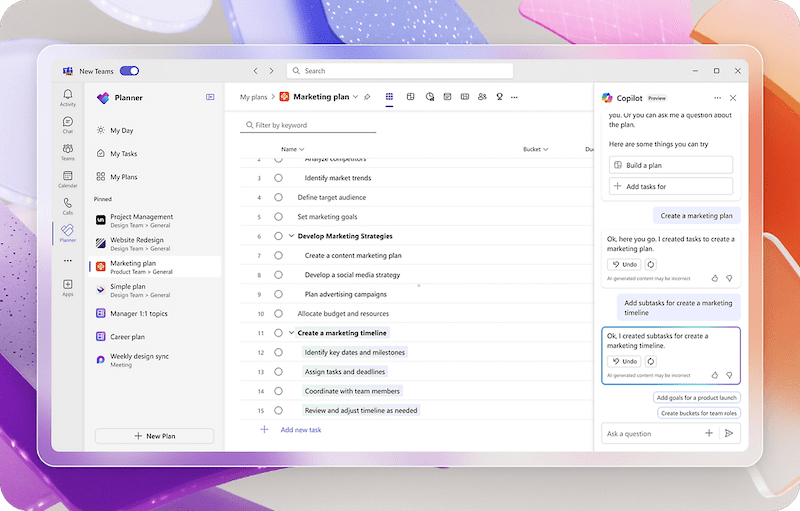El correo electrónico… es una magnífica herramienta de comunicación que genera satisfacción y estrés por igual. Se ha convertido en un medio imprescindible para una gran cantidad de empresas y profesionales. Tanto es así, que la «simple» pérdida de alguno de los emails recibidos o la suspensión temporal del servidor por problemas técnicos acaba provocando verdaderas situaciones de caos y desesperación.
Esto nos debe llevar a una reflexión, ¿está justificada la dependencia que tenemos de este medio de comunicación? En mi opinión, no, y los motivos por lo que opino esto son:
- Se utiliza erróneamente el email como un gestor actividades pendientes.
- Se abusa del «reenvío» de correos como medio para delegar tareas.
- Se indican más destinatarios de los necesarios, lo que provoca mayor volumen de información transmitida que no es necesaria.
- Se considera el gestor del email como el «panel de control» de trabajo, lo que resta tiempo a la realización de tareas más importantes que ayudan a satisfacer los compromisos adquiridos.
Es importante que tengamos en mente las siguientes premisas antes de conocer qué pasos nos ayudarán a gestionar la información del correo electrónico de forma más eficiente:
- No proceses el email a primera hora. Podemos entrar a revisar si ha llegado alguna comunicación importante que debamos tener en cuenta, pero no procesar el resto de la información. La constante entrada de nuevos correos guiará nuestra jornada y desestabilizará la agenda planificada.
- Establece horarios de revisión del correo electrónico. En función del volumen de emails que recibas cada día, establece dos o más bloques de tiempo en tu agenda para revisar y procesarlo.
- Define mecanismos (mediante aplicaciones) para la entrada incidencias. Enseña a tus colaboradores que URGENTE es distinto de EMAIL.
- El email no es un listado de tareas por hacer.
- El email no es un gestor de contactos.
- El email no es un gestor de archivos.
- El email debe usarse principalmente para comunicación externa. Existen herramientas de trabajo colaborativo que son mucho más eficientes para compartir información con el equipo interno.
Las instrucciones que vamos a repasar a continuación están basadas en la técnica inbox zero cuyo fundamento principal se basa en mantener de forma diaria la bandeja de entrada vacía, lo que ayuda a conseguir una sensación continua de control de la actividad.
Seguiremos 5 pasos para gestionar de forma eficiente el email:
- Primer paso: Configura.
- Segundo paso: Organiza.
- Tercer paso: Controla.
- Cuarto paso: Dosifica.
- Quinto paso: Procesa.
Primer paso: Configura
Como con cualquier herramienta, antes de comenzar con su uso vamos a ver cómo debemos configurarla.
Lo primero de todo, ¿sabes cuál es la diferencia entre un gestor de correo electrónico y una dirección de correo electrónico? Aunque parezca una pregunta tonta, conviene explicarlo para no llevar a errores en el futuro ya que muchas veces usamos el término email o correo electrónico para referirnos a ambas cosas.
- Dirección de correo electrónico: La dirección es el identificador que usamos para enviar y recibir mensajes. Por ejemplo, contacto@lafabricadeltiempo.es es la dirección de contacto de nuestro blog.
- Gestor de correo electrónico: El gestor de correo electrónico es la aplicación que utilizamos para leer, enviar o clasificar los emails que nos llegan a nuestra dirección -o direcciones- de correo electrónico.
Tras la aclaración, vamos a configurar el gestor de correo electrónico siguiendo las recomendaciones siguientes:
Recomendación nº 1: Protocolo de conexión con el servidor
Utiliza el protocolo imap en lugar de utilizar pop3. Aunque esto es algo personal que cada uno debe decidir, la recomendación de imap se centra en obtener la máxima eficiencia al estar basado en sincronización constante con el servidor. Si utilizamos varios dispositivos (portátil, móvil, tablet, etc) para leer/mandar emails, con imap tendremos actualizada la información en todos ellos. Esto nos evita tener que leer, borrar o clasificar emails que ya hemos revisado en otro dispositivo.
Recomendación nº 2: Integración de cuentas
Utilizar un mismo gestor de correo electrónico para todas nuestras direcciones de correo electrónico. En mi caso, cuento con más de 10 cuentas de correo electrónico y las gestiono bajo la misma aplicación. Esto nos ayuda a optimizar el acceso y reducir el número de aplicaciones que debemos mantener.
Esto lo podemos hacer por contextos, es decir, tener todas las cuentas profesionales en el mismo gestor de correo electrónico, y todas las cuentas personales en otro gestor de correo electrónico. De este modo, cuando estemos en un contexto u otro podremos acceder a la información de forma rápida y sencilla.
Recomendación nº 3: Selección del gestor de correo electrónico
Existen numerosas aplicaciones para gestionar el correo electrónico. Desde La Fábrica del Tiempo siempre defendemos que lo más importante no es la aplicación que usas, sino cómo usas la aplicación. En general, para la actividad diaria en nuestro puesto de trabajo, tenemos dos opciones:
- Gestor de acceso web:
- Si tenemos una cuenta de correo electrónico gratuita (por lo general de gmail, outlook o yahoo) el acceso lo haremos casi siempre a través de la web.
- Si tenemos una cuenta con un dominio propio, el proveedor nos habrá facilitado -como opción- el acceso mediante “webmail”. Ese webmail es el acceso web.
- Si queremos usar de forma general un acceso web y no quieres continuar con el que te proporciona tu proveedor, recomendamos el uso de Google Workspace o de Microsoft 365 como excelentes herramientas de gestión del correo electrónico -y muchas otras herramientas más- a través de gmail o de outlook respectivamente.
- Gestor de escritorio:
- Las dos herramientas más utilizadas para la gestión del correo electrónico son: Mail para Mac OS X y Outlook para Windows.
- Recomendamos el uso de Mozilla Thunderbird como alternativa a las mencionadas ya que es una completa suite que permite configurar todas nuestras cuentas, además de poder integrar calendarios, gestores de tareas y otras muchas funcionalidades a través de sus plugins. Está disponible para Windows, Mac y Linux, y es libre y gratuita.
- Gestor de dispositivos móviles:
- Puede usarse la aplicación por defecto que trae nuestro dispositivo móvil en cualquiera de los diferentes sistemas operativos: Windows Phone, Android o iOS. En esas aplicaciones se pueden configurar todas nuestras cuentas de correo electrónico.
- Como recomendación, la nueva versión de Gmail para dispositivos móviles permite la integración de cuentas que no sean del propio servicio de Google. Gmail es un gestor muy rápido, intuitivo y cómodo.
Recomendación nº 4: Desactivar notificaciones
Las notificaciones no benefician en absoluto al desarrollo de nuestra actividad. A no ser que nuestro trabajo se centre en ofrecer servicio al cliente o resolución de incidencias que entran por email, las notificaciones sólo provocan distracción y ruptura de concentración. Aun así, en ese caso, deberían usarse herramientas que están diseñadas para la gestión de incidencias y no el propio gestor de correo electrónico. El email debe ser leído cuando vayamos a revisarlo, no cuando recibamos un aviso.
Recomendación nº 5: Configurar las firmas
Si hemos seguido las recomendaciones anteriores y hemos integrado todas las direcciones de correo en un mismo gestor, es importante que queden definidas y configuradas todas las firmas de modo que se identifique la cuenta que envía en cada momento.
Recomendación nº 6: Filtros
El uso de filtros no será necesario si seguimos los pasos que vamos a ver en estas instrucciones. Podemos configurar únicamente filtros para listas de correos de menor relevancia, pero el resto de emails los recibiremos en la bandeja de entrada para poder procesarlos como veremos en los siguientes pasos.
Segundo paso: Organiza
Ya tenemos configurada nuestra/s cuenta/s de correo electrónico, y el siguiente paso es organizar la información que recibimos a través de este medio de comunicación.
Definición de etiquetas o carpetas
Los correos electrónicos que ya hemos procesado -veremos como hacerlo en el paso 5- y que nos interesa mantener, vamos a organizarlos en carpetas o etiquetas con el fin de tenerlos bien clasificados cuando necesitemos recuperarlos en un futuro. Se entiende que si decidimos mantener esa información es porque puede resultar útil más adelante.
En la mayoría de gestores de correo electrónico, sobre todo los de escritorio, la organización de los emails se hace a través de carpetas. En gmail las carpetas se sustituyen por etiquetas, pero hacen la misma función.
Podemos crear tantas carpetas o etiquetas como necesitemos, la clave es definir cómo queremos agrupar la información. Consejo: empieza organizando lo que tienes (clientes, proveedores, formación, etc) y ve creando en función de necesidades.
Combinar con gestor de documentos
Como decimos, lo que vamos a almacenar en el gestor de correo electrónico es, principalmente, la información referida al intercambio de opiniones y mensajes, es decir, la “conversación”.
Además de esta información, los emails llevan en ocasiones documentos adjuntos, pero debemos evitar usar nuestro gestor de correo electrónico como un gestor documental, y para ello es recomendable usar un gestor externo.
¿Qué opciones tenemos?
- Gestor de documentos en la nube. La principal ventaja es que podemos acceder a dichos documentos y archivos desde cualquier lugar y en cualquier momento. Lo negativo es que necesitamos conexión a internet para poder hacerlo. Los principales servicios que se ofrecen en la actualidad, y que están integrados con múltiples aplicaciones, son:
- Dropbox: https://www.dropbox.com/es/
- Google Drive: http://www.google.es/drive/about.html (revisa nuestro análisis sobre Google Drive)
- Box: https://www.box.com/es-419/home
- OneDrive: https://www.microsoft.com/es-es/microsoft-365/onedrive/online-cloud-storage (revisa nuestro análisis sobre One Drive)
- Nuestro propio equipo. Podemos organizar la información en nuestro propio equipo tal y como comentamos en el post «Cómo organizar tu escritorio para ser más productivo«.
Además de estas dos opciones, existe la opción de instalar en un servidor propio una solución de gestión de contenidos avanzada, aunque este tipo de soluciones están recomendadas para grandes corporaciones con un volumen de información muy alto.
Sea cual sea la opción que se ha elegido, es necesario llevar a cabo una política de copias de seguridad de dichos archivos. Las copias de seguridad las podemos hacer de forma manual o automática si usamos alguna herramienta para ello. Si las vas a hacer de forma manual, puedes seguir la siguiente frecuencia de copias completas:
- Una copia semanal.
- Una copia mensual. La copia mensual es la copia de la última semana del mes, y se borran las anteriores de dicho mes.
- Una copia trimestral. La copia trimestral es la copia del tercer mes del trimestre, y se borran las copias de los dos meses anteriores.
- Una copia anual. La copia anual es la copia del último trimestre, y se borran las copias de los tres trimestres anteriores.
Combinar con gestor de clientes (CRM)
Otros datos importantes relacionados con los correos electrónicos, son los datos referentes a los contactos.
La recomendación es hacer uso de un sistema de contactos que nos permita tener sincronizada la información en todos nuestros dispositivos.
Existen soluciones globales y sencillas como iCloud o Gmail, y también contamos con servicios profesionales como Zoho CRM o VTiger.
En muchos casos, no nos guardamos los contactos y confiamos en tenerlos gracias a los correos electrónicos que hemos guardado. Esto puede ser un problema si acabamos borrando información en un momento dado, o si perdemos el acceso a dichos emails.
Sea cual sea la libreta de direcciones que vayáis a usar, configurad vuestro gestor para que guarde automáticamente las direcciones de los emails que enviéis, así se alimenta de forma automática vuestra agenda de contactos.
En la segunda parte del post continuaremos con los siguientes pasos para comunicarnos de forma eficiente a través del email.
(Continúa con la segunda parte)
Aprende a gestionar de forma eficiente el correo electrónico con la técnica inbox zero
No te pierdas nuestra guía sobre la técnica inbox zero. Puedes descargarla desde el siguiente enlace.
La técnica inbox zero para la gestión del correo electrónico
- Cómo gestionar tus contraseñas si usas Microsoft 365: Una guía paso a paso - noviembre 2, 2024
- Novedades en la aplicación de Microsoft Planner en Teams - mayo 1, 2024
- El efecto Hawthorne y su relación con el time tracking - abril 8, 2024